Cómo ocultar automáticamente la barra de tareas de Windows

Cada bit del espacio del monitor es precioso, especialmente el espacio vertical. Pero en Windows 10, la barra de tareas bastante grande ocupa bienes inmuebles incluso cuando no la necesita.
Es fácil ocultar la barra de tareas cuando no está en uso. Primero, haga clic derecho en un lugar vacío en la barra de tareas. Aparecerá un menú emergente.
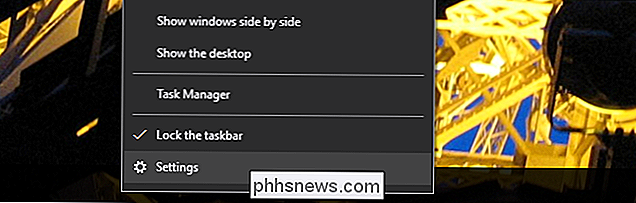
Haga clic en la opción inferior, "Configuración". (Si está utilizando una versión anterior de Windows, es posible que deba hacer clic en "Preferencias" en su lugar, y más en la siguiente). El panel correspondiente en La configuración se abrirá.
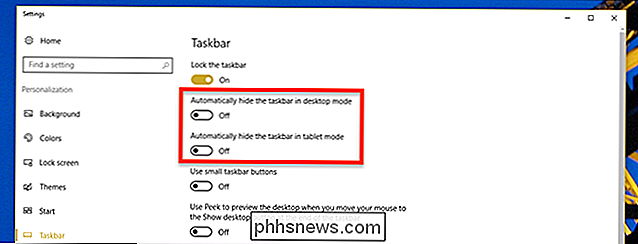
Verá dos opciones: ocultar la barra de tareas en el modo de escritorio y ocultar la barra de tareas en modo tableta. Alternar una o ambas de estas opciones. Si opta por ocultar la barra de tareas en el modo de escritorio, solo aparecerá si mueve el mouse hacia la parte inferior de la pantalla. De esta manera:

Si su dispositivo con Windows 10 es una tableta extraíble, es posible que también desee habilitar la ocultación de la barra de tareas en modo tableta. Cuando lo haga, su barra de tareas solo aparecerá cuando deslice hacia arriba desde la parte inferior de la pantalla.
Si usa Windows 7 u 8, este proceso puede parecer un poco diferente. Cuando haces clic con el botón derecho en la barra de tareas, verás una ventana que se ve así:
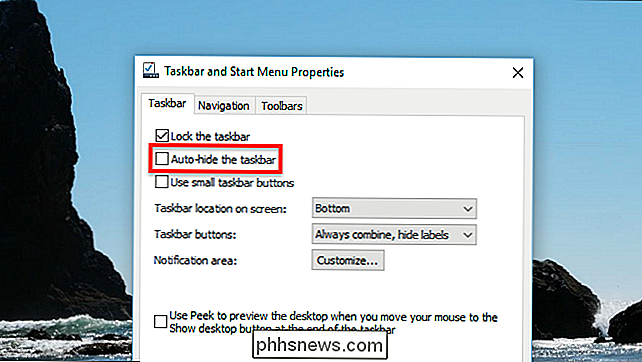
Marca "Ocultar automáticamente la barra de tareas" y listo. La barra de tareas ahora se ocultará hasta que mueva el mouse a la parte inferior de la pantalla, como se muestra a continuación.
Si la barra de tareas no se oculta de forma consistente, aquí hay algunos consejos para corregir cuando la barra de tareas no se ocultará automáticamente.

Cómo solucionar los problemas de conexión de Z-Wave con el concentrador de Wink
En general, el concentrador de Wink funciona muy bien ... pero a veces los dispositivos que se han conectado pueden actuar un poco inestables. Aquí hay algunas cosas que puede hacer para solucionar cualquier problema de conexión con todos los sensores y dispositivos Z-Wave conectados al concentrador.

Cómo usar la función "Continuar en PC" de Windows 10 con un iPhone o teléfono Android
Microsoft quiere que su PC y su teléfono funcionen bien juntos, incluso si tiene un teléfono iPhone o Android. En la Actualización de creadores de otoño, las nuevas características de "Continuar en PC" le permiten enviar rápidamente enlaces de su teléfono a su computadora. Este es solo el comienzo de los planes de integración de teléfono a PC de Microsoft.



